excel条件付き書式を使って〇〇という文字以外の行に色を付ける [excel]
excel条件付き書式を使って〇〇という文字以外の行に色を付ける
先日、条件付き書式についてご質問をいただきました。
たとえばこんな感じで、[項目] 列が A という文字列以外の行に色を付けたい、というような内容です。こちらをやってみましょう。
"excel2021511-487-1"
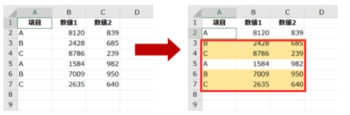
1.excel条件付き書式を設定する場所 (セル範囲) を選択し、リボンの [ホーム] タブの [セルのスタイル] グループの [条件付き書式] をクリックし、[新しいルール] をクリックします。
"excel2021511-487-2"
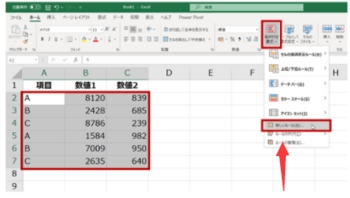
2.excel[新しい書式ルール] ダイアログ ボックスで [数式を使用して、書式設定するセルを決定] を選択し、下部のボックスに数式を指定します。
「=$A2="A"」は、簡単にいうと「A 列が A という文字列と等しい」という条件です。今回はこれを逆にして、「A という文字列と等しくない」としたいので、「=NOT($A2="A")」のように NOT 関数を使って逆転させます。
なお、「=NOT($A2="A")」と同等の指定をする別の数式については、最後におまけで書いてありますのでそちらもご覧ください。
"excel2021511-487-3"
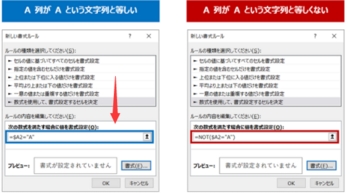
3.数式を指定したら [書式] をクリックします。
"excel2021511-487-4"
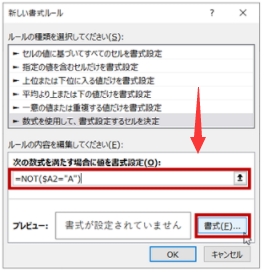
4.[セルの書式設定] ダイアログ ボックスの [塗りつぶし] タブを選択し、条件に一致したときに適用したい塗りつぶしの色を選択して、[OK] をクリックします。
"excel2021511-487-5"
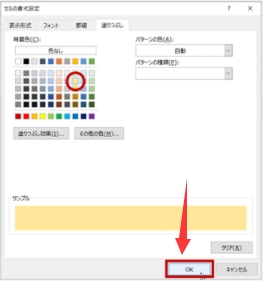
5.プレビューに設定した書式が表示されます。[OK] をクリックします。
"excel2021511-487-6"
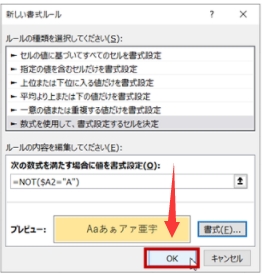
6.条件付き書式が設定され、選択しているセル範囲のうち、条件を満たす (A 列が A と等しくない) セルに、選択した書式が適用されます。
"excel2021511-487-7"
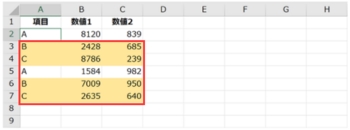
手順2. のところで書いた「=NOT($A2="A")」という数式の代わりに、「=$A2<>"A"」という不等号記号を使用した数式を使用できます。
じゃあなんで NOT を使ったの?というのは、紹介したかったからです。<> だけを知っていても対応できないケースがあり、そのときに NOT 関数を使うから知っておいたほうがよいよ、という理由です。<> では対応できないケースは別の記事で書いていますので掲載をお待ちください。
"excel2021511-487-8"
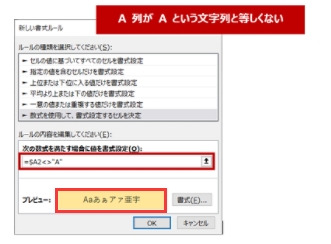
数式を使った条件付き書式については こちら にもう少し詳しく書いているので、「なぜ $A2 なの?」というところが疑問な方はそちらをご覧ください。
先日、条件付き書式についてご質問をいただきました。
たとえばこんな感じで、[項目] 列が A という文字列以外の行に色を付けたい、というような内容です。こちらをやってみましょう。
"excel2021511-487-1"
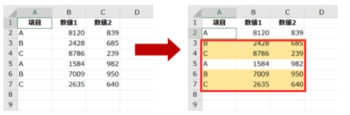
1.excel条件付き書式を設定する場所 (セル範囲) を選択し、リボンの [ホーム] タブの [セルのスタイル] グループの [条件付き書式] をクリックし、[新しいルール] をクリックします。
"excel2021511-487-2"
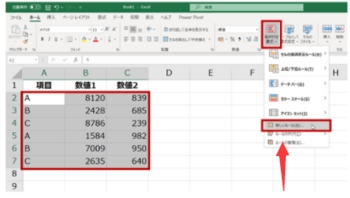
2.excel[新しい書式ルール] ダイアログ ボックスで [数式を使用して、書式設定するセルを決定] を選択し、下部のボックスに数式を指定します。
「=$A2="A"」は、簡単にいうと「A 列が A という文字列と等しい」という条件です。今回はこれを逆にして、「A という文字列と等しくない」としたいので、「=NOT($A2="A")」のように NOT 関数を使って逆転させます。
なお、「=NOT($A2="A")」と同等の指定をする別の数式については、最後におまけで書いてありますのでそちらもご覧ください。
"excel2021511-487-3"
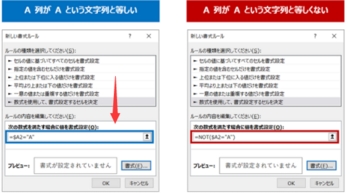
3.数式を指定したら [書式] をクリックします。
"excel2021511-487-4"
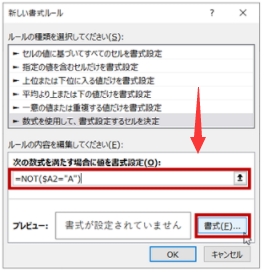
4.[セルの書式設定] ダイアログ ボックスの [塗りつぶし] タブを選択し、条件に一致したときに適用したい塗りつぶしの色を選択して、[OK] をクリックします。
"excel2021511-487-5"
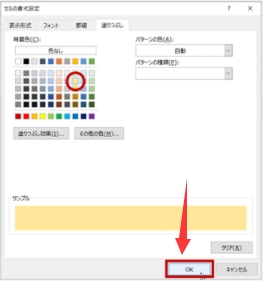
5.プレビューに設定した書式が表示されます。[OK] をクリックします。
"excel2021511-487-6"
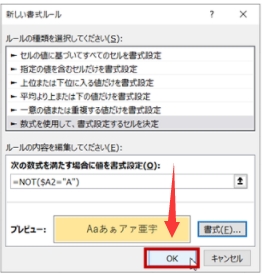
6.条件付き書式が設定され、選択しているセル範囲のうち、条件を満たす (A 列が A と等しくない) セルに、選択した書式が適用されます。
"excel2021511-487-7"
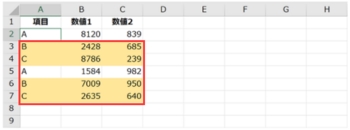
手順2. のところで書いた「=NOT($A2="A")」という数式の代わりに、「=$A2<>"A"」という不等号記号を使用した数式を使用できます。
じゃあなんで NOT を使ったの?というのは、紹介したかったからです。<> だけを知っていても対応できないケースがあり、そのときに NOT 関数を使うから知っておいたほうがよいよ、という理由です。<> では対応できないケースは別の記事で書いていますので掲載をお待ちください。
"excel2021511-487-8"
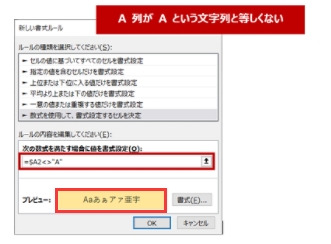
数式を使った条件付き書式については こちら にもう少し詳しく書いているので、「なぜ $A2 なの?」というところが疑問な方はそちらをご覧ください。




コメント 0